无线网卡软AP设置(软AP,STA+AP,常见问题解答)
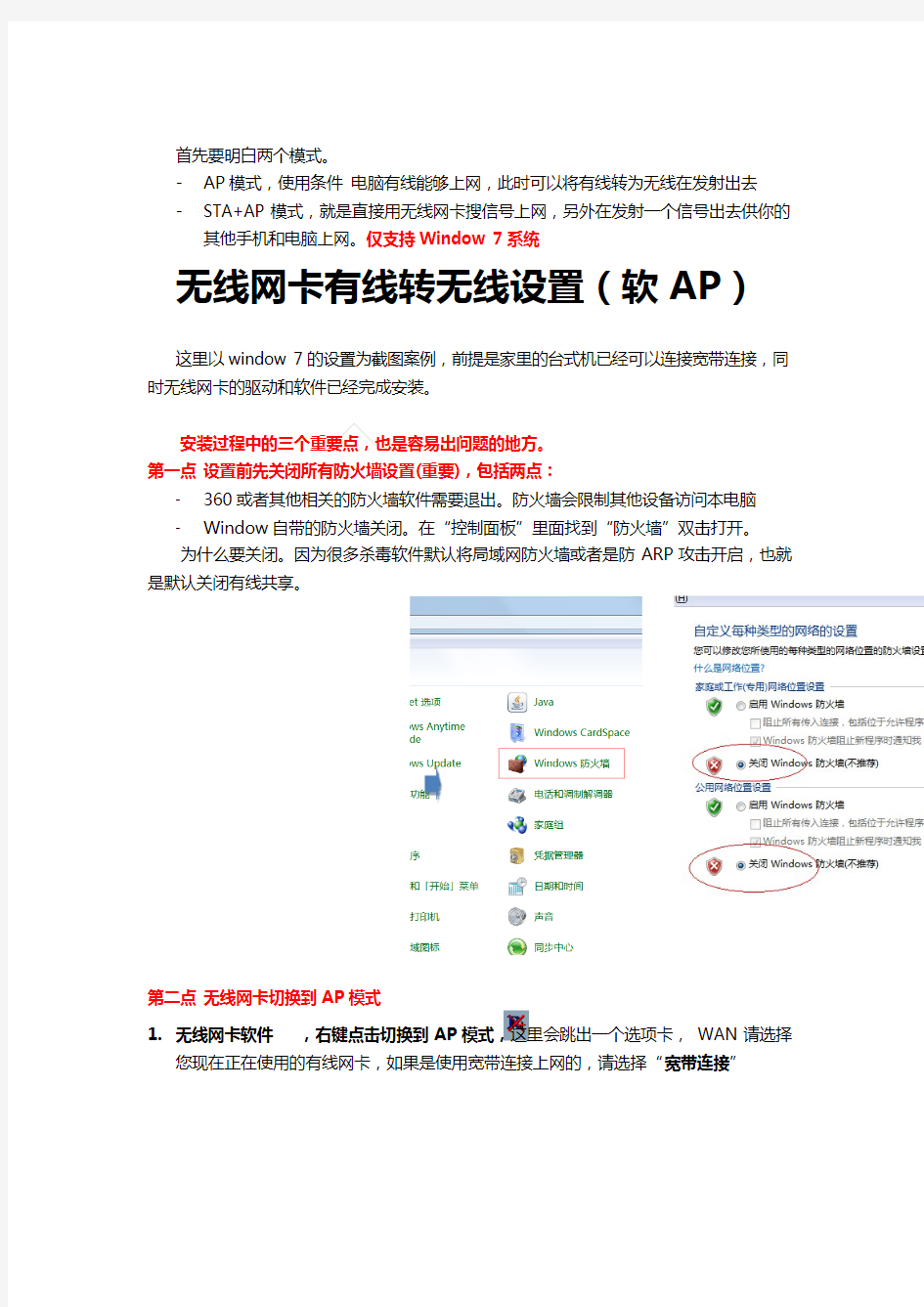
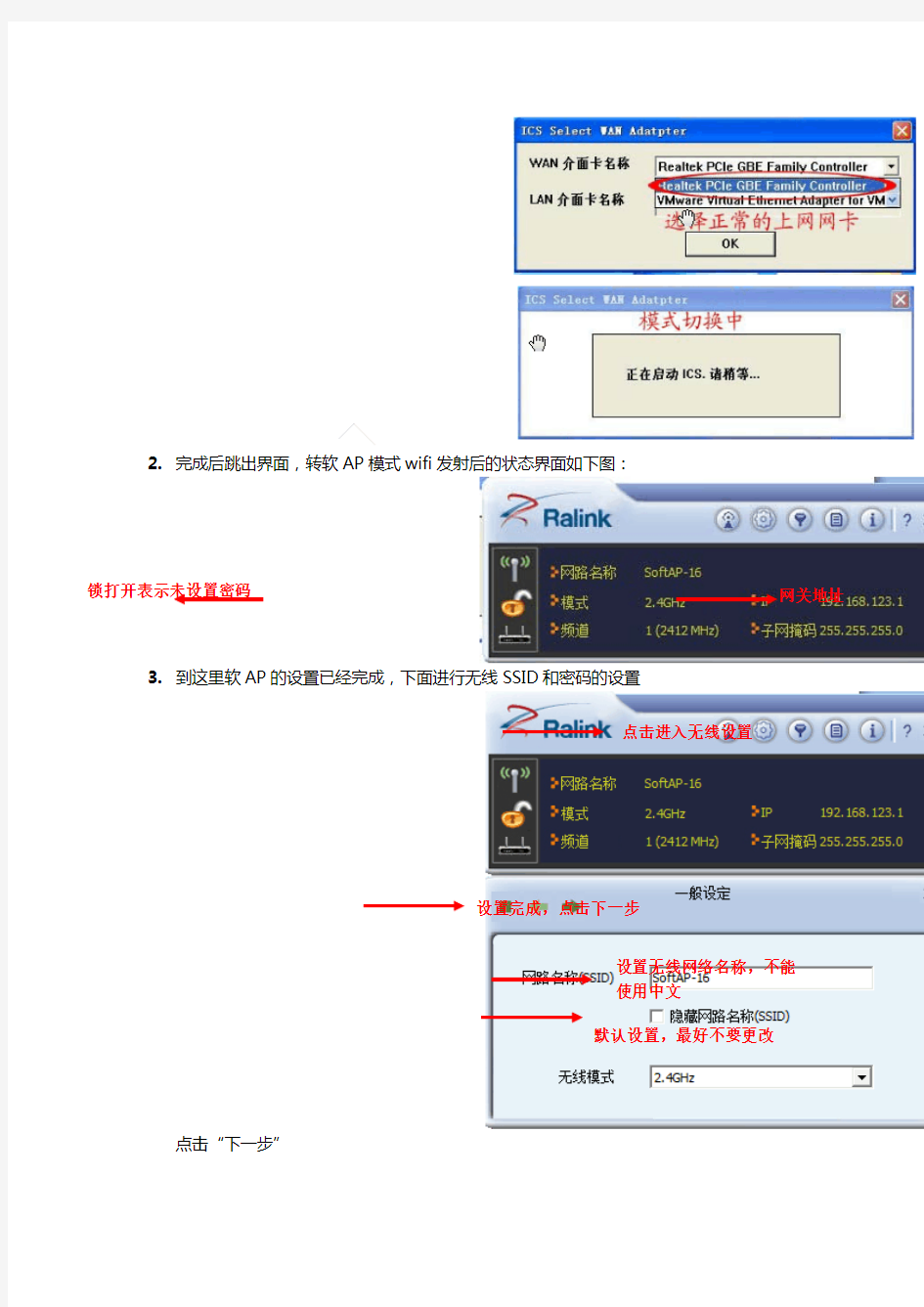
首先要明白两个模式。
-AP模式,使用条件电脑有线能够上网,此时可以将有线转为无线在发射出去-STA+AP模式,就是直接用无线网卡搜信号上网,另外在发射一个信号出去供你的其他手机和电脑上网。仅支持Window 7系统
无线网卡有线转无线设置(软AP)
这里以window 7的设置为截图案例,前提是家里的台式机已经可以连接宽带连接,同时无线网卡的驱动和软件已经完成安装。
安装过程中的三个重要点,也是容易出问题的地方。
第一点设置前先关闭所有防火墙设置(重要),包括两点:
-360或者其他相关的防火墙软件需要退出。防火墙会限制其他设备访问本电脑-Window自带的防火墙关闭。在“控制面板”里面找到“防火墙”双击打开。
为什么要关闭。因为很多杀毒软件默认将局域网防火墙或者是防ARP攻击开启,也就是默认关闭有线共享。
第二点无线网卡切换到AP模式
1.无线网卡软件,右键点击切换到AP模式,这里会跳出一个选项卡,WAN请选择
您现在正在使用的有线网卡,如果是使用宽带连接上网的,请选择“宽带连接”
2.完成后跳出界面,转软AP模式wifi发射后的状态界面如下图:
3.到这里软AP的设置已经完成,下面进行无线SSID和密码的设置
点击“下一步”网关地址
锁打开表示未设置密码
点击进入无线设置
默认设置,最好不要更改
建议选择这两张验证方法 和加密方法,为目前使用 最安全的加密方式
字母数字都可,注意字母区分
点击下一步,然后其他的笔记本电脑,手机都可以连接上这个无线网络了,共享台式机的网络了
第三点有线转无线中的有线连接设置“共享”。
模式切换后,注意看下网络连接界面的图标上,有没有出现共享字样,如没有,还需要手动开启:
-这里如果是电脑直接连接路由器不需要宽带拨号的直接点击右键点击“本地连接”
-》属性,然后按照下图设置,注意一定要在下拉菜单中选择网卡所在的无线连接,然后点击确定,完成。
-如果电脑是使用的“宽带拨号“上网,这个时候本地连接不需要共享,需要将宽带连接进行“共享”设置。
注意:这里需要将宽带连接先断开,设置完成后再行拨号
右键“宽带连接”,点选“共享”选项框。
将“允许其他网络用户通过此计算机的Internet连接来连接”选项勾选,专用网络连接选择“无线网络连接”。
注意一定要在下拉菜单中选择网卡所在的无线连接,然后点击确定,
其他的选择不需要勾选,点击确认。
完成共享后,宽带连接会显示已共享,然后开始拨号连接。
到这里所有的设置完成,请使用手机或者其他wifi设备连接无线,共享Internet。另外,如在上述操作中出现任何问题,请参考下面常见问题解答。
无线网卡无线线转无线设置(STA+AP)下面用WIN7-32位系统为例配置N系列网卡的STA+AP模式。
首先正常安装驱动程序,具体步骤看网卡配的说明书操作。这里就不做详细说明了。
开始操作前最后是禁用其他不需要用的无线和有线(本地连接,宽带连接,笔记本无线等),需要用到的只有无线网卡一个“无线信号”即可。
驱动程序安装完成以后,点击驱动图标如下图,切换第二个模式,STA+AP模式。切换后驱动程序会有启动时间,稍等片刻,会出现让你设置信号和密码的界面(RaUI)这里设置的就是你网卡将要发射出去的信号信息。
点击确定后,正常情况下会弹出下面的对话框,有时候也不会弹出来,如图选择即可。
然后双击右下角驱动图标,打开下面设定工具,点击图标,这里直接点击Appyl 保存,点击保存后可以看到“IP位址”获得IP。
下面是最重要的一步,就是将无线共享给虚拟WIFI。右键点击产品的无线连接-属性-共享。在打开的页面中将两个选项都打钩。然后确定即可。
设置STA+AP模式时一定要冷静,切勿急躁,因为这一步如果不按照上面的顺序做,非常容易出错,出错后,不管你如何设置都无法共享虚拟WIFI。如果出现无法启动共享的情况,请禁用无线网络在开启,关闭驱动图标后再打开。重头开始。
如果一切顺利,两个信号都有Internet访问。虚拟WIFI的“Internet协议”里面和“详细信息”里面保持一样。
设置好以后,你的爱疯和IPDA都能连接发射出来的这个信号(SoftAP-24)上网了。
常见问题解答
问题一:错误提示“An error occurred while Internet Connection Sharing we being enabled. Internet Connection Sharing cannot be enabled. A LAN connection is already configured with the IP address that is required for automatic IP addressing.”
解答:这个是由于在共享时,会把LAN IP 改为·192.168.0.1,而用户电脑本地连接的路由器的IP地址也是192.168.0.1这样IP冲突,共享失败。
解决办法一:如果是家用网络,将路由器的IP地址改为192.168.1.1。重启路由器即可避免
解决方法二:如果公司网络,不能更改网络IP,先将本地网络改为192.168.1.100,设置“共享”,成功后再改回原自动获取。
解决方法三:打开CMD命令行,输入以下命令修复
netsh int ip reset D:\resetlog.txt
netsh winsock reset catalog
问题二:宽带连接的共享
解答:很多家用网络除了本地连接外,还有宽带连接拨号,这时候的共享,需要在宽带连接下设置共享,设置完成后,需要断开连接,重新拨号成功才能生效。
问题三:AP无线的认证方式和加密方式选择,以及密码
解答:1. 目前需要认证方式选择WPA-PSK/WPA2-PSK,因为不是每个牌子的手机都是支持WPA或WPA2的。
2. 另外加密方式选择AES,目前有部分手机不支持TKIP加密方式。
3. 密码输入注意大小写区分,很多用户由于输入错误密码上不了网
4. 另外网络SSID不能使用中文
问题四:静态IP地址本地连接,如何共享
解答:静态IP地址的连接,需要先改成自动获取,然后设置共享成功后,再改回手动输入静态IP地址
问题五:出现ICS共享失败,或者P2P端口开启失败,或者WAN Interface共享失败
解答:这是因为在切换AP模式之前就设置了本地连接共享,Ralink客户端软件就会报错,可无须理会,安装正常设置即可。
问题六:Internet网络共享的时候出现了一个错误
解答:如果是XP系统,表示Windows系统下的Windows Firewall服务没有开启,需要手动开启
如果是Win 7系统,表示Win系统的ICS(Internet Connection Sharing)服务没有开启,需要再“我的电脑----管理-----服务-----ICS”开启。
问题7:网卡无线电功能没有开启
解答: 这里需要将无线网卡的功能开启,“我的电脑—属性---设备管理器---网络适配器-----802.11.....,属性-------高级------无线开关”,开启
问题8:
右击“我的电脑”。单击“属性”。在“系统属性”中单击“高级”。
在“性能”中单击“设置”。在“性能选项”中单击“数据执行保护”。单击“添加”。选择要运行的程序。
